Mac 上“查找”中的键盘快捷键和手势在 Mac 上的“查找” App 中,你可以使用键盘快捷键和手势快速完成许多任务。请参阅下方的快捷键和手势,以及在菜单栏的“查找”菜单中显示的键盘快捷键。在 App 菜单中,键盘快捷键显示为符号。
【注】App 中的键盘快捷键因你在 Mac 上使用的语言和键盘布局而异。如果下方的快捷键未按预期正常工作,请在菜单栏的 App 菜单中查找以查看正确的快捷键。你还可以使用虚拟键盘查看当前键盘布局,称为输入法。
为我打开“查找”
边栏操作
快捷键
快速访问操作(如“播放声音”或“路线”)
按住 Control 键点按联系人、设备或物品
切换到“联系人”列表
Command-1
切换到“设备”列表
Command-2
切换到“物品”列表
Command-3
地图操作
快捷键或手势
上下移动,左右移动
按住鼠标或触控板,然后拖移地图
在触控板上,还可以用双指拖移
旋转地图
点按住指南针并上下左右拖移
在触控板上,使用双指旋转
倾斜地图
点按 3D,然后拖移地图右下角的滑块
放大
连按地图
Command-加号 (+)
在触控板上,张开双指
缩小
Command-减号 (-)
在触控板上,合拢双指
通用操作
快捷键
共享我的位置
Shift-Command-L
隐藏“查找”
Command-H
隐藏“查找”之外的任何内容
Option-Command-H
退出“查找”
Command-Q
关闭“查找”窗口
Command-W
最小化窗口
Command-M
进入或退出全屏幕视图
Control-Command-F
另请参阅在 Mac 上的“查找”中更改地图的外观在 Mac 上的“查找”中共享位置在 Mac 上的“查找”中定位设备在 Mac 上的“查找”中定位 AirTag 或其他物品Apple 支持文章:Mac 键盘快捷键